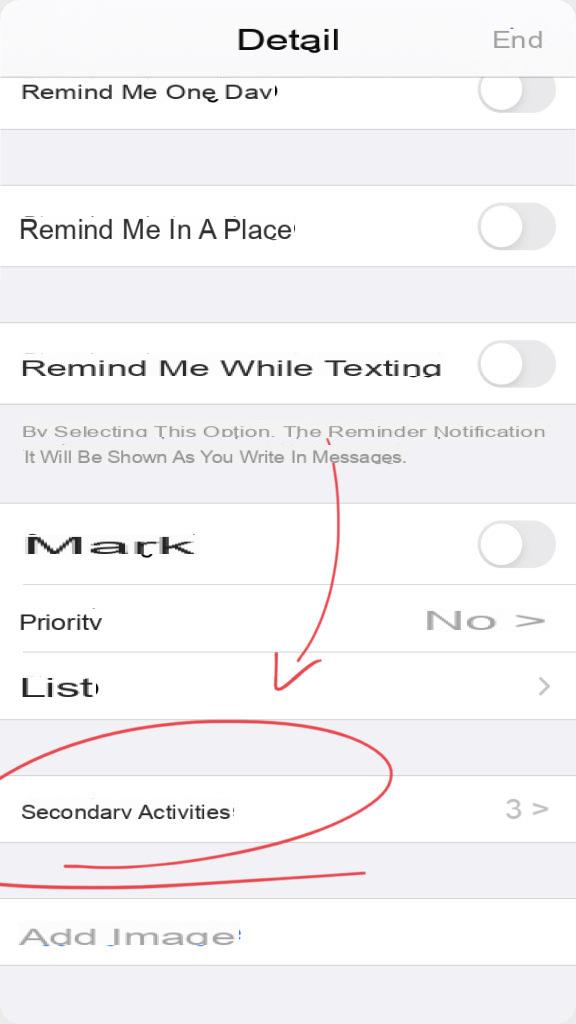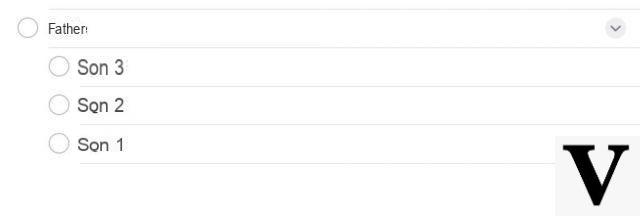Con il rilascio di iOS 13 e iPadOS, la produttività di iPhone, iPad e iPod Touch ha raggiunto davvero un livello notevole. Ovviamente al suo interno sono presenti funzioni parecchio avanzate, ma anche piccoli dettagli che permettono un utilizzo delle app molto più funzionale. Oggi vogliamo infatti soffermarci proprio su uno di questi, e in particolare, sulla possibilità di creare dei sotto-promemoria nell’app “Promemoria”, presente di serie su tutti i dispositivi dell’azienda di Cupertino.
Creare sotto-promemoria su iOS
La suddetta funzione si pone l’obbiettivo di raggruppare in un solo promemoria “padre”, tanti promemoria appartenenti alla stessa categoria. Ciò permette quindi di creare una sorta di cartelle, all’interno della lista scelta. Vediamo subito come fare.
- Aprire l’app “Promemoria” su iPhone, iPad o iPod Touch
- Scegliere una lista tra quelle create e presenti in “I miei elenchi”
- Cliccare su “Nuovo promemoria” in basso, per creare il “Padre”
- Continuare con “i” alla sua destra
- Scegliere la voce “Attività secondarie” e poi “Aggiungi promemoria”
- Aggiungere i sotto-promemoria desiderati
- Concludere con “Fine”
A promemoria già creato, si potrà anche strisciare l’elemento da sinistra a destra per effettuare la procedura di “Rientro”.
Creare sotto-promemoria su Mac
La stessa operazione può ovviamente essere completata anche su Mac. In questo caso però, bisognerà aggiornare la macchina alla versione “Catalina” di macOS.
- Aprire l’app “Promemoria” su Mac
- Scegliere una lista tra quelle create e presenti in “I miei elenchi”
- Cliccare su “+” in alto a destra, per creare il “Padre”
- Cliccare nuovamente su “+” per creare il sotto-promemoria
- Selezionare il sotto promemoria con il tasto destro del mouse (o con due dita sul trackpad)
- Concludere con “Aumenta rientro promemoria”
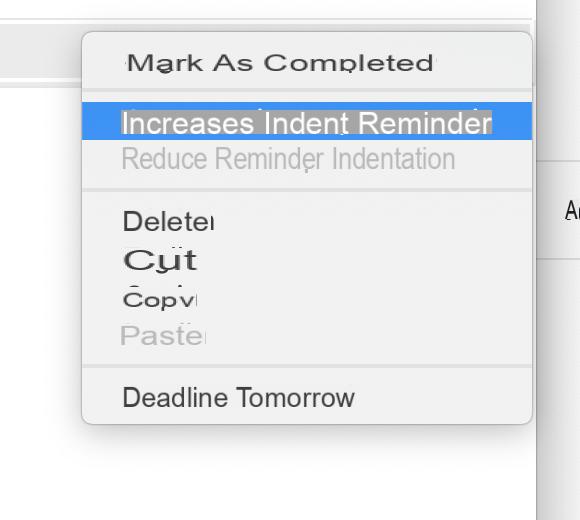
Dubbi o problemi? Ti aiutiamo noi
Se vuoi rimanere sempre aggiornato, iscriviti al nostro canale Telegram e seguici su Instagram. Se vuoi ricevere supporto per qualsiasi dubbio o problema, iscriviti alla nostra community Facebook. Non dimenticarti che abbiamo creato anche un motore di ricerca offerte pieno di coupon esclusivi e le migliori promozioni dal web!